Fix: Chivalry 2 fortsætter med at gå ned, eller spillet starter ikke
Miscellanea / / August 04, 2021
Tripwire Interactive offentliggjort og Torn Banner udviklet Chivalry 2 som et multiplayer-skråstreg og hacket actionpack-videospil. Det er dog beklageligt, at udviklerne lige efter frigivelsen begyndte at få kritik på grund af tilfældige fejl og fejl, da dette får Chivalry 2 til at fortsætte med at gå ned eller spillet ikke starter. Dette er ikke særlig behageligt, når vi investerer vores værdifulde tid og penge.
Under alle omstændigheder har vi heldigvis fundet nogle nemme fejlfindingstrin til at løse denne fejl efter at have gravet ind i de forskellige årsager til denne fejl. Så lad os komme i gang uden at spilde ado, fordi vi ved, at de fleste af jer venter ivrigt på at få den bedste og effektive løsning til at løse denne irriterende fejl.

Sideindhold
-
Sådan løses Chivalry 2, holder styrt ned, eller spillet starter ikke
- Fix 1: Genstart spillet efter genstart af din pc
- Fix 2: Sørg for, at pc'en ikke overophedes.
- Fix 3: Installer nyeste drivere
- Fix 3: Sluk baggrundsprogrammer.
- Fix 4: Tjek din hardware
- Fix 5: Kør spillet med administratorrettigheder
- Yderligere rettelser:
Sådan løses Chivalry 2, holder styrt ned, eller spillet starter ikke
At reparere Chivalry 2 fortsætter med at gå ned, eller spillet starter ikke, er ikke en udfordrende opgave at gøre. Du kan ordne det ved at udføre et par ting. Men først er det mere vigtigt at kontrollere, om din pc opfylder minimumssystemkravene. Her er listen over minimums- og anbefalede systemkrav:
Systemkrav (minimum)
- CPU: Intel Core i3-4370 eller lignende
- vædder: 8 GB
- OPERATIV SYSTEM: Windows 10 64bit
- GPU: NVIDIA GeForce GTX 660 eller lignende
- P-SHADER: 5.0
- V-SHADER: 5.0
- GRATIS OPBEVARING: 20 GB
- VRAM: 2048 MB
Anbefalede Krav:
- CPU: Intel Core i7 6700 eller lignende
- vædder: 16 GB
- OPERATIV SYSTEM: Windows 10 64bit
- GPU: NVIDIA GeForce GTX 1070 eller lignende
- P-SHADER: 5.1
- V-SHADER: 5.1
- GRATIS OPBEVARING: 20 GB
- VRAM: 8192 MB
Fix 1: Genstart spillet efter genstart af din pc
Den allerførste ting, som vi anbefalede, er at lukke dit spil. Gå derefter mod startmenuen og klik på tænd / sluk-knappen. Når du får tænd / sluk-knappen, skal du vælge genstartmuligheden. Vent nu, indtil det starter. Når du er startet, skal du starte spillet, og du ser, at spillet kører godt uden at have noget problem. Dybest set, hvad en simpel genstart gør, er at rydde alle de midlertidige fejl og cache-data, der findes i dine spilfiler og systemet.
Vente! Du har stadig Chivalry 2 ved med at gå ned, eller spillet starter ikke en fejl, og følg derefter den yderligere proces, som vi nævnte i denne artikel for at løse problemet.
Fix 2: Sørg for, at pc'en ikke overophedes.

Overophedning er en af de mest regelmæssige tilskyndere til Chivalry 2, der bliver ved med at gå ned, eller spillet starter ikke på pc'er. Præcis hvis du kører noget hvilket er strømintensivt som de nyeste spil helt sikkert er, så er din pc robotprogrammeret til at lukke, hvis CPU- eller GPU-temperaturen rammer det kritiske niveauer. På den måde beskytter den sig mod betydelige hardwarefejl.
Disse ting er ret standard efter langvarig udsættelse for varmen. Så du bliver nødt til at kontrollere kølesystemet, rengøre alle blæsere, fjerne alt støv og snavs og fjerne dem derfra.
Det er også et must at anvende det termiske klæbemiddel på CPU'en. Det reducerer overophedningen betydeligt. Desuden bør du også tilføje nogle ekstra kølere, hvis der er ledig plads til det. Bare sørg for, at din elforsyning ikke er forvirret. Endelig, hvis du har brug for noget software til at forstå temperaturvariationerne, kan du downloade SpeedFan, kontrollere aflæsningerne eller endda styre hovedventilatorernes rotation.
Annoncer
Fix 3: Installer nyeste drivere
Windows 10 havde problemer med driverens tilpasningsevne siden første dag, og disse problemer er ikke løst endnu. Så der er en mulighed for, at din nuværende grafikkortdriver ikke samarbejder med Windows 10. Alle dine drivere kræver en opdatering, men det er en meget lang proces at gøre det manuelt, så hvis du ikke har tid til at gøre det manuelt, skal du downloade et driveropdateringsværktøj for at gøre det robotisk. Imidlertid anbefaler jeg personligt ikke at bruge et tredjepartsværktøj, hvis dit højeste prioritet er dit privatliv.
Din GPU og CPU er ekstremt værdifulde, når det kommer til spil. Så for at gribe din pc klar til ethvert nyt spil eller overdreven arbejdsbyrde, skal du altid holde dine driverversioner opdaterede.
Når du med succes har installeret de nyeste drivere, skal du blot genstarte din enhed og starte spillet for at kontrollere, om Chivalry 2 fortsætter med at kollidere, eller om spillet ikke starter problemet stadig vedvarer eller ej.
Annoncer
Fix 3: Sluk baggrundsprogrammer.
- Åben Jobliste ved at højreklikke på proceslinjen.
- Klik på Start-fanen.
- Sluk for alle unødvendige og ressourcetunge applikationer.
- Genstart dit system og se ændringerne.
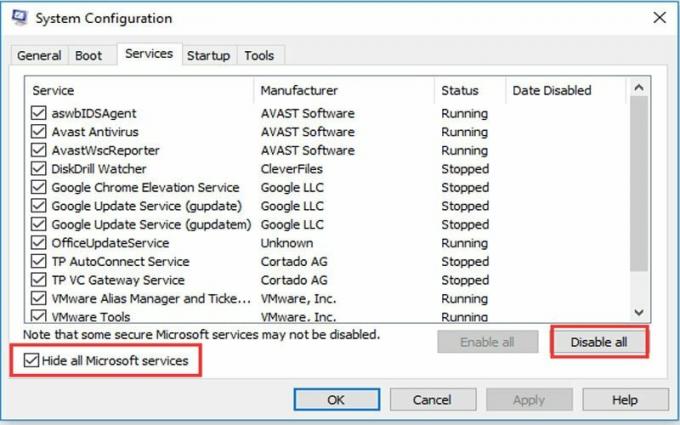
Selvom spillet tager mest ud af dine systemressourcer, kan ekstra baggrundsprogrammer forsinke din RAM eller CPU, hvilket også kan forekomme i pludselige nedlukninger eller nedbrud. For den sags skyld, råder vi dig til at slukke for disse ressource-hogging applikationer for at reducere den belastning, de lægger på din pc. Sådan deaktiveres baggrundsapps fra start med systemet:
- Spring over den indbyggede lydenhed
- åben Enhedshåndtering ved at højreklikke på Start-menuen.
- Gå til Video, Lydog Spilcontrollere.
- Udvid dette afsnit, højreklik på den indbyggede lydenhed og Sluk den.
- Lukke ned Enhedshåndtering og genstart dit system.
Den generiske lyddriver implementeret af Windows 10 Update til indbyggede lydenheder kolliderer lejlighedsvis med andre enheder, hovedsageligt GPU. Det kan påvirke GPU-fiasko, hvilket i sidste ende vil føre til nedbrud, hvilket fører til en konstant nervepirrende oplevelse. Og det har vi ikke brug for.
Så det tilrådes at fjerne den indbyggede lydenhed og kun bruge Realtek. På den måde skal du være i stand til at omgå mulige konflikter mellem enhederne.
- Start Scan for malware.
- Åben Windows Defender fra meddelelsesområdet.
- Vælg Virus- og trusselsbeskyttelse.
- Vælge Hurtig scanning.
- Hvis du vil have en mere præcis scanning, skal du vælge Scanningsindstillinger i stedet.
- Vælg derefter Windows Defender Offline scanningstilstand.
- Tryk på Scan nu.
- Vent derefter, indtil det er afsluttet.
Det er svært for malware at skabe så kritiske problemer som denne helt sikkert er, men for nylig ser vi flere krypto-minedrift malware kapre dine CPU-ressourcer. Til dette formål anbefaler vi dig at foretage en grundig scanning med enten Windows Defender eller et hvilket som helst tredjeparts antivirus, du har til din kontrol. Mange tredjepartsmuligheder scanner din computer og slipper med succes af malware, de finder.
Fix 4: Tjek din hardware
Måske er forespørgslen slet ikke relateret til systemet; måske er det på din hardware. For eksempel, mens jeg ledte efter de rette løsninger til problemet med at gå ned i Windows 10, så jeg en brugerproblem med min GPU. Han havde nemlig ikke en strømforsyning, der var stabil nok til mit grafikkort, hvilket gav ham mange problemer.
Så husk at gennemgå, om din computer er kompileret rigtigt, og hvis du finder ud af, at der er noget galt, skal du ændre dine nuværende komponenter med de rigtige. Den særlige vægt lægges på RAM og HDD. Sjældent, men nogle gange bliver harddisken beskadiget, eller RAM-pinden bliver brudt.
Så sørg for, at alt fungerer fint for at udelukke hardwaren, da den mulige årsag til, at Chivalry 2 bliver ved med at gå ned eller spillet ikke starter.
Fix 5: Kør spillet med administratorrettigheder
De fleste af brugerne finder det nyttigt, når det kommer til at rette sådanne slags fejl. Hvis du kører spillet med administratorrettigheder, kan det dog bruge dine systemressourcer til ekstreme forhold.
Så hvis du også står over for den nedbrudte fejl, anbefaler vi dig at køre Chivalry 2 som administrator. For at gøre det skal du følge nedenstående trin:
- Først og fremmest skal du bare gå over til installationsmappen på Chivalry 2.
- Højreklik derefter på .exe-filen af Chivalry 2.
- Gå nu mod fanen Kompatibilitet.
- Det er det. Marker endelig afkrydsningsfeltet ud for “Kør dette program som administrator“.

- Kontroller nu, om Chivalry 2 fortsætter med at gå ned, eller om spillet ikke starter, men stadig vedvarer.
Læs også: Sådan rettes Super Animal Royale Fejl ved 'mislykkedes at nå servere, der prøver igen'
Yderligere rettelser:
- Du kan prøve at verificere Chivalry 2-spilfilerne.
- Du kan også prøve at rydde cache-filen og midlertidige filer i spillet.
- Juster dine grafiske indstillinger i spillet.
Nå, dette er nogle af de komplekse fejlfindingstrin, du skal følge, hvis du får Chivalry 2 ved med at gå ned, eller spillet ikke starter på pc'er. Vi håber, du finder denne vejledning hjælpsom og nu kan ordne Chivalry 2, der bliver ved med at kollidere, eller spillet starter ikke fejl på pc'er succesfuldt.
Men hvis du er i tvivl eller endda et forslag, skal du kontakte os i kommentarfeltet. Besøg vores websted regelmæssigt for at få flere tekniske og gamingopdateringer.

![Sådan installeres Stock ROM på ORRO A90 Active [Firmware Flash File / Unbrick]](/f/2b2f1c56c05ca76c48021eba62adfcc0.jpg?width=288&height=384)
![Sådan installeres Android 9.0 Pie på Leagoo M9 Pro [GSI Phh-Treble]](/f/ec5edf1bdebab1ea32947e4a8f5d5482.jpg?width=288&height=384)
